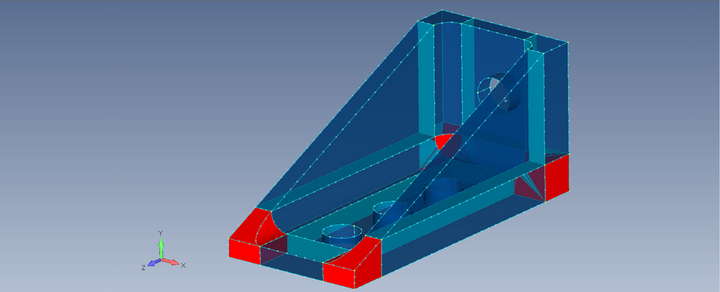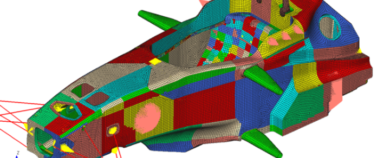Indice dei contenuti
È noto come gli elementi Brick lineari (Esaedro, Pentaedro) a parità di discretizzazione risultino più accurati rispetto ai Tetraedri parabolici. Per contro la generazione di una mesh a Brick è un processo molto spesso manuale e, per certi versi, quasi artistico. A oggi non esiste un algoritmo che permetta di riempire volume automaticamente con elementi Brick. Occorre pertanto esperienza e tempo per ottenere una griglia a Brick di buona qualità.
Dall’altra parte, come si è visto, una mesh a Tetraedri può essere creata automaticamente con un intervento minimo dell’operatore. Questo, unito alla potenza di calcolo delle workstation odierne, favorisce l’utilizzo sistematico degli elementi Tetra nel calcolo strutturale.
Cambiando punto di vista, a parità di precisione il modello con i Tetra richiede tanti elementi e nodi in più rispetto a una mesh con gli elementi Brick. Per questo motivo capita spesso che l’analista desideri modellare i suoi componenti con elementi di tipo Brick (Esaedro, Pentaedro). Simcenter Femap viene incontro a questa esigenza con due approcci, uno più tradizionale e l’altro completamente automatico.
Approccio Brick tradizionale
È noto come la mesh con elementi Brick possa essere ottenuta attraverso le operazioni di Estrusione, Rivoluzione o Sweep di una mesh superficiale. Durante l’operazione di Estrusione, ad esempio, gli elementi Quad generano Hexa mentre gli elementi Tria generano i Penta.
Con il comando Mesh > Mesh Control > Size on Solids Simcenter Femap è in grado di capire da solo quando un solido 3D possiede una forma di estrusione, rivoluzione o sweep il cui volume può essere riempito con elementi Brick. Purtroppo questa situazione si verifica soltanto per le geometrie più semplici e spesso basta un piccolo dettaglio locale per far cadere le ipotesi di funzionamento del comando.
Per superare questa limitazione è sufficiente partizionare progressivamente il solido in volumi dalla geometria più semplice che possano essere meshati in automatico. Divide et Impera. Simcenter Femap offre una serie comandi per dividere i solidi con piani, curve, facce, superfici di ritaglio. Una volta ridotto il solido a componenti semplici, sperabilmente si riesce a riempire il volume con i Brick.

Esempio di un componente meccanico da modellare con elementi Brick
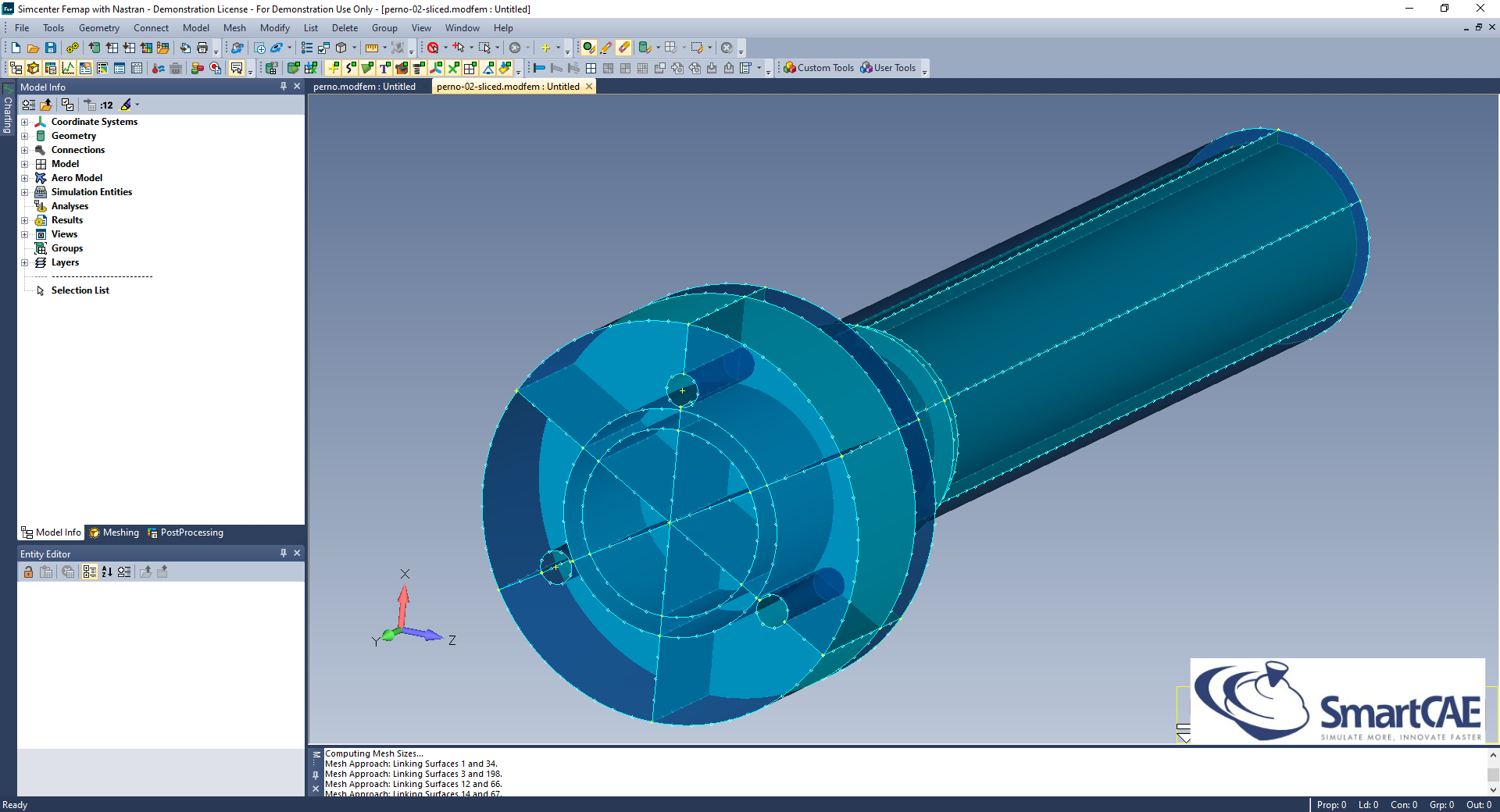
Usando i comandi di modellazione geometrica di Simcenter Femap si partiziona il solido in volumi più semplici
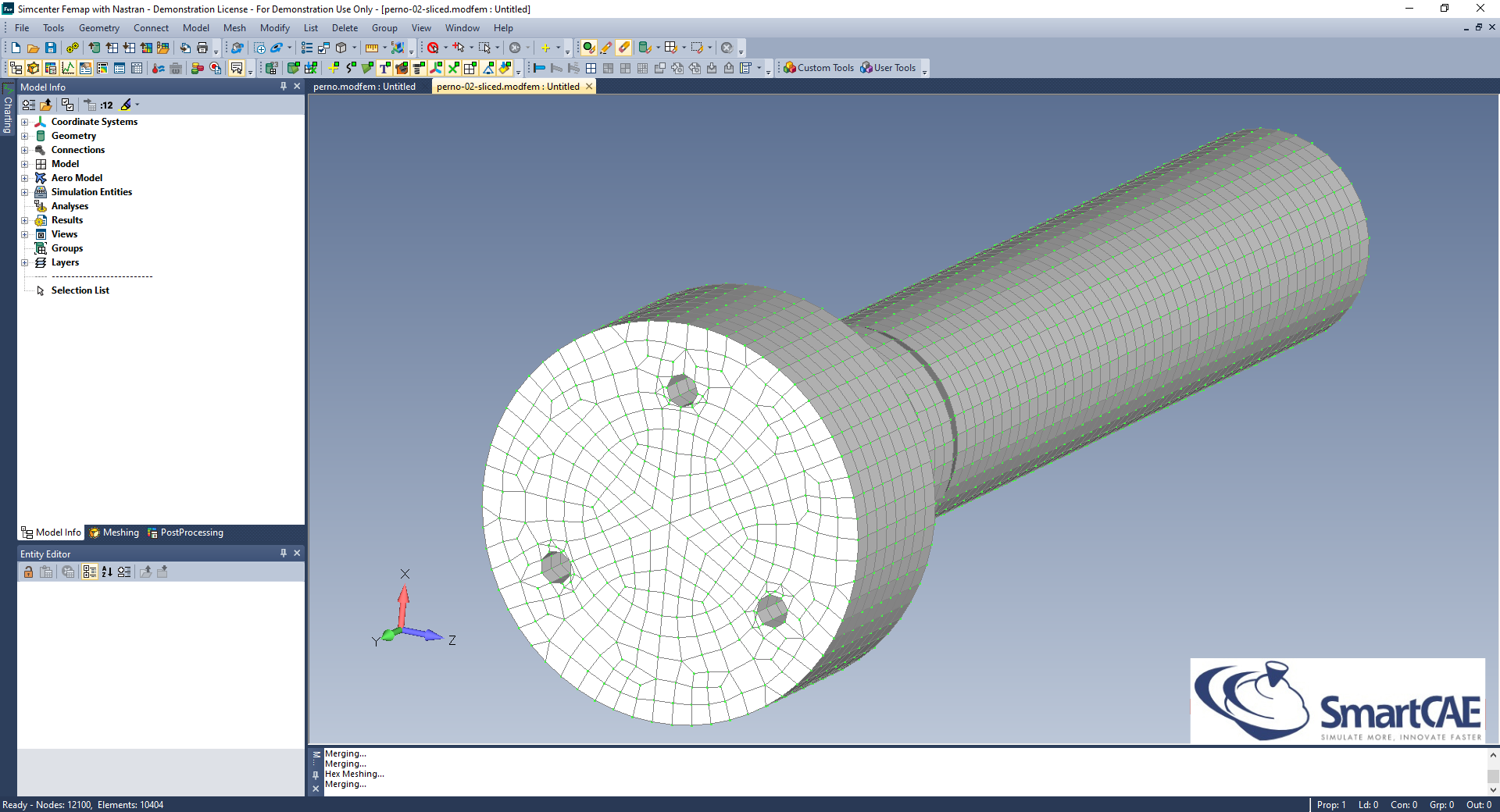
Il comando Mesh > Geometry > Hex Mesh Solids permette di riempire in un colpo tutti i volumi con elementi Brick, mantenendo la continuità della mesh tra i vari corpi.
Il flusso di lavoro per la generazione della mesh di precedente è mostrato nel seguente video:
Per quei volumi complessi che ancora non rispettano i criteri dell’Hexa Mesher e che non si riesce o non si vuole suddividere ulteriormente, è possibile mesharli con elementi Tetra. In questo caso Simcenter Femap interporrà uno strato di elementi Piramide con formulazione ibrida che permettono la transizione continua dalla mesh dai Brick lineari ai Tetra parabolici.
Nella figura seguente è mostrata una staffa che viene partizionata per realizzare la mesh con elementi BRICK. I volumi che contengono i raccordi sono riempiti con elementi Piramide (in colore viola) con le facce quadrangolari attaccate ai BRICK (in colore bianco), il resto del volume è riempito con elementi Tetra (in colore giallo).
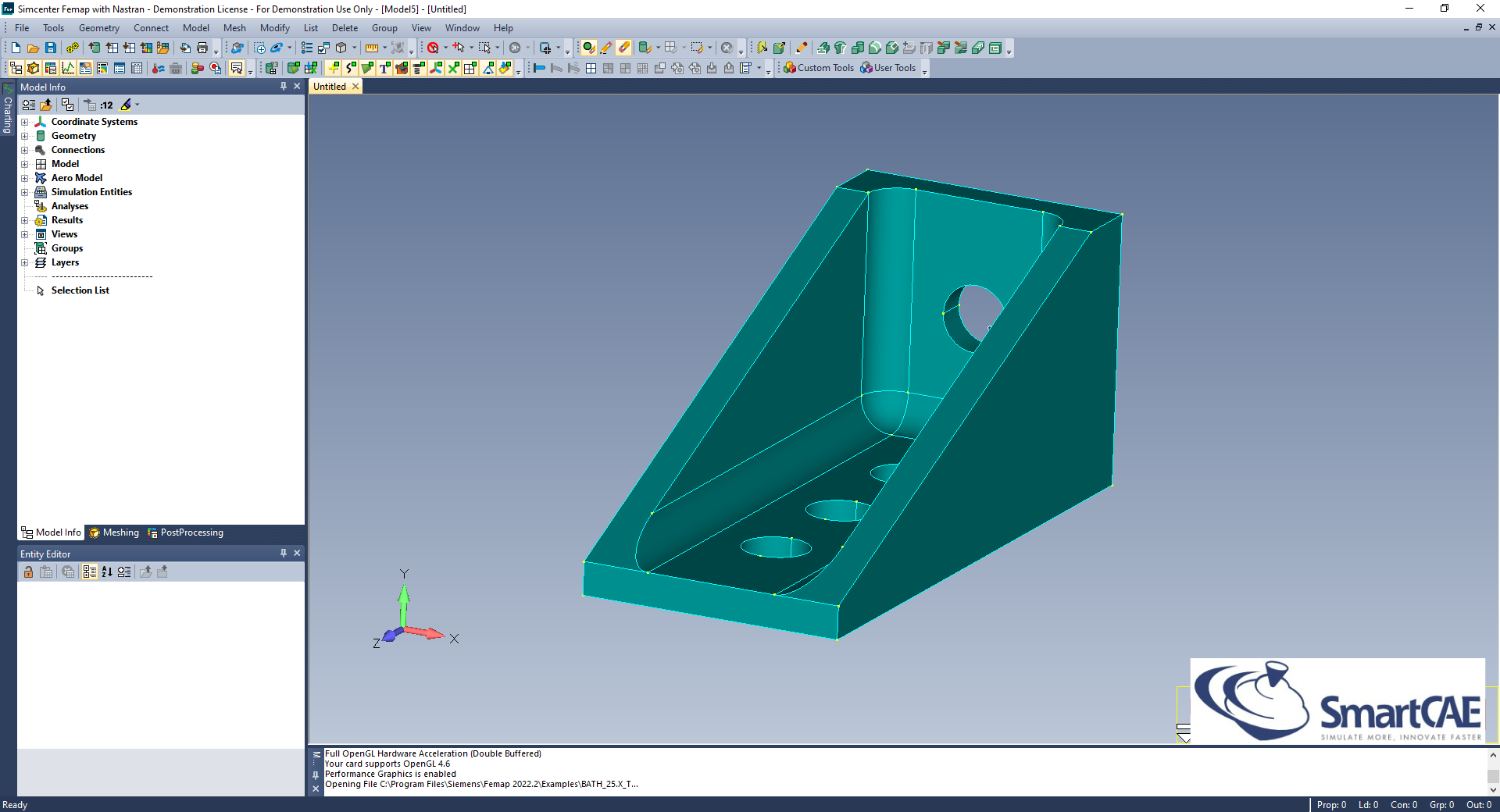
Geometria di una staffa
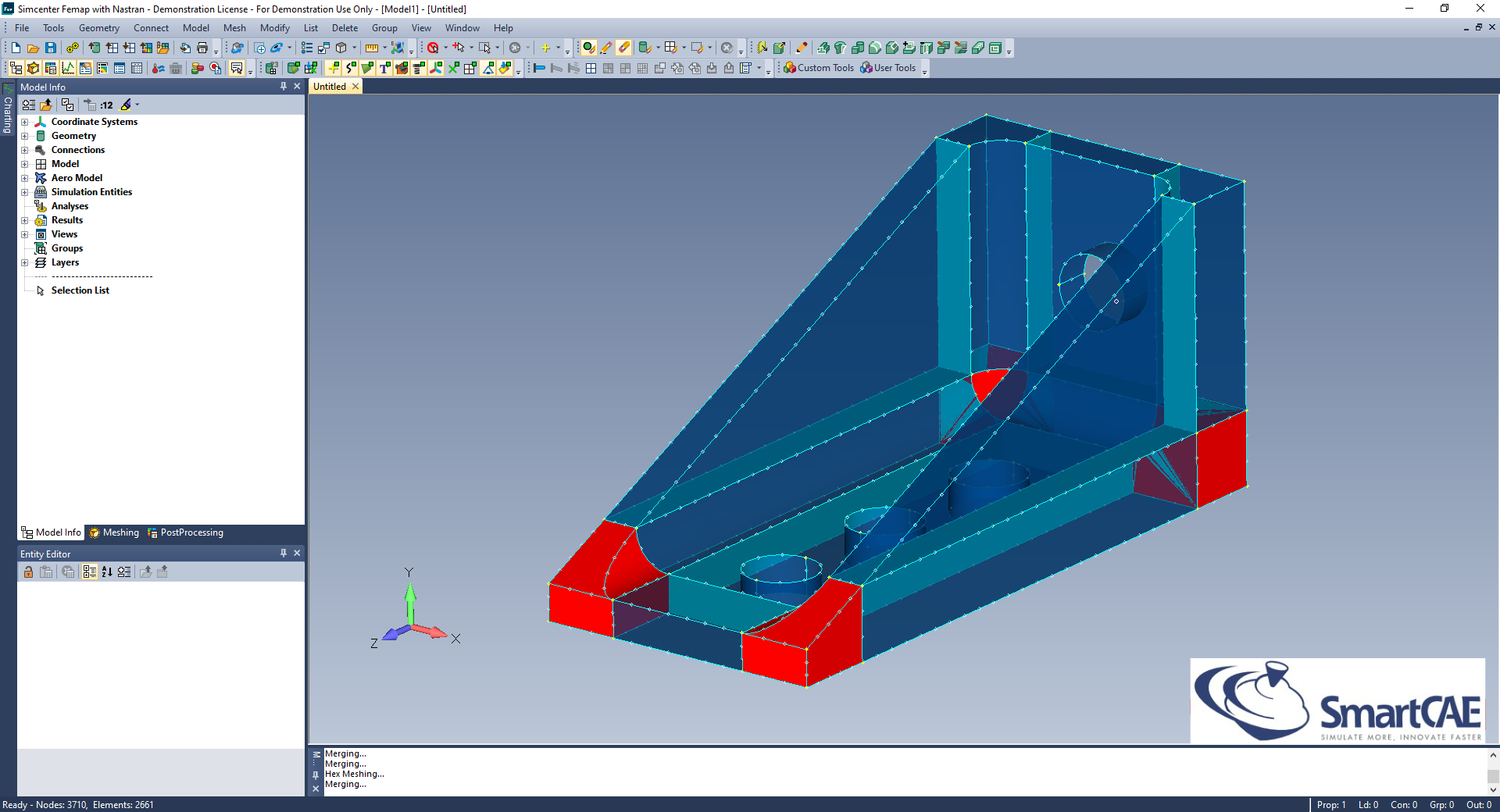
Partizionando la geometria con il comando Solid Split è possibile ricondursi a geometrie più semplici da meshare. Alcuni solidi, evidenziati in colore rosso, non possono essere modellati a Hexa automaticamente.
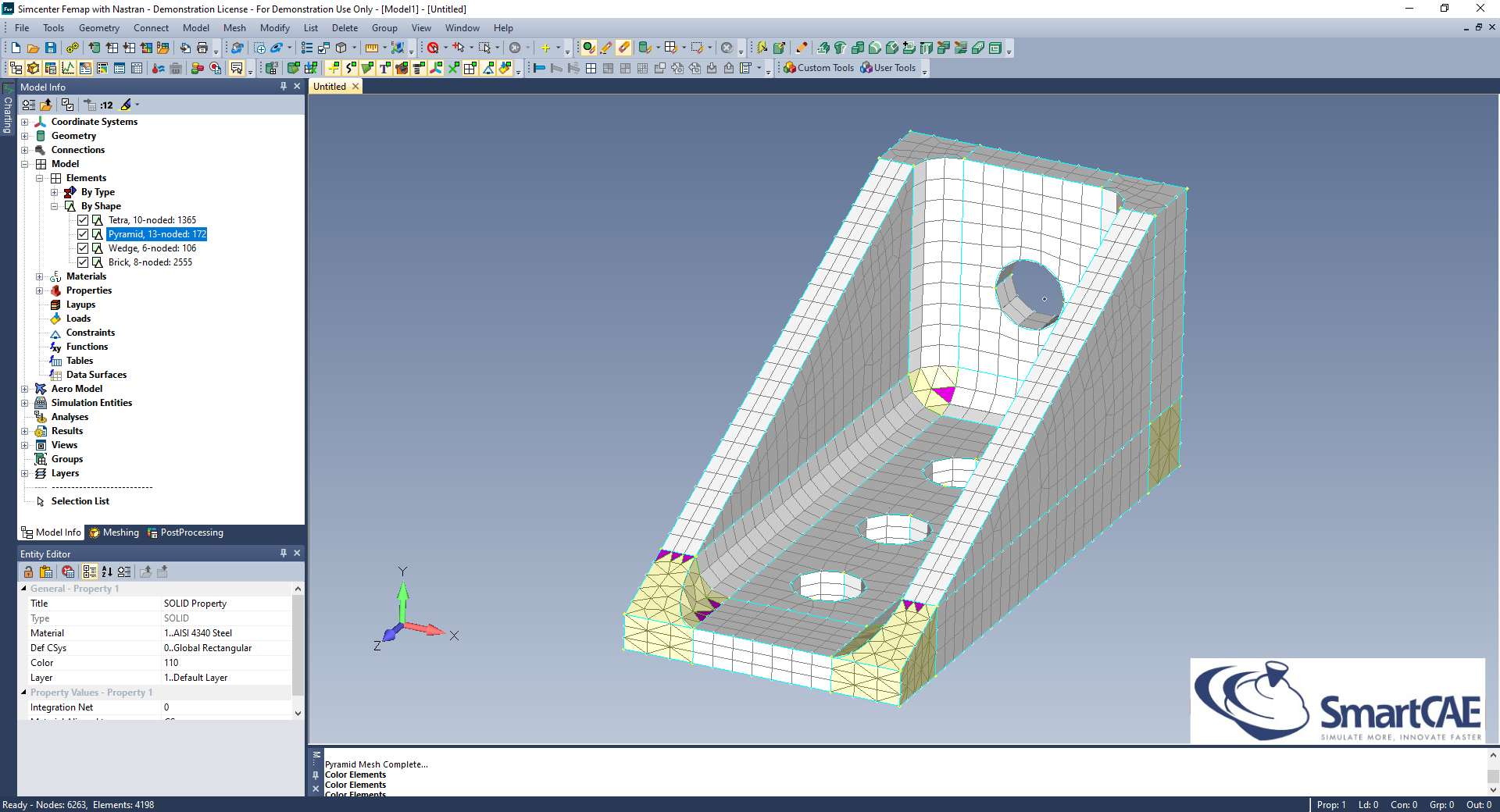
In questo caso si utilizza un approccio ibrido collegando automaticamente gli elementi Brick con i Tetra per mezzo di Piramidi.
Approccio Brick automatico Hexa-Dominant
Come già scritto in precedenza, la generazione completamente automatica degli elementi Brick, in particolare di una mesh interamente a Hexa, rappresenta il “Santo Graal” degli elementi finiti. Non esiste a oggi un algoritmo in grado di generare una mesh di qualità soltanto con elementi Brick.
Il discorso cambia quando si è disposti ad accettare nel volume una piccola percentuale di elementi diversi dal Brick. In Simcenter Femap è stato implementato l’algoritmo Hexa-Dominant di Simcenter FloEFD che consente la generazione completamente automatizzata di una mesh costituita prevalentemente da elementi Hexa e Penta (>95% del volume). Le zone rimanenti vengono riempite progressivamente da Piramidi Ibride e poi con Tetraedri parabolici (<5% del volume).
Anche in questo caso, in maniera analoga al comando Mesh Bodies, la geometria viene approssimata automaticamente dal mesher per ottenere una griglia di buona qualità.
Nella figura seguente è riportata la mesh Hexa-dominant di una fusione decisamente complicata, creata in automatico da Simcenter Femap senza la necessità di preparare o partizionare preventivamente la geometria.
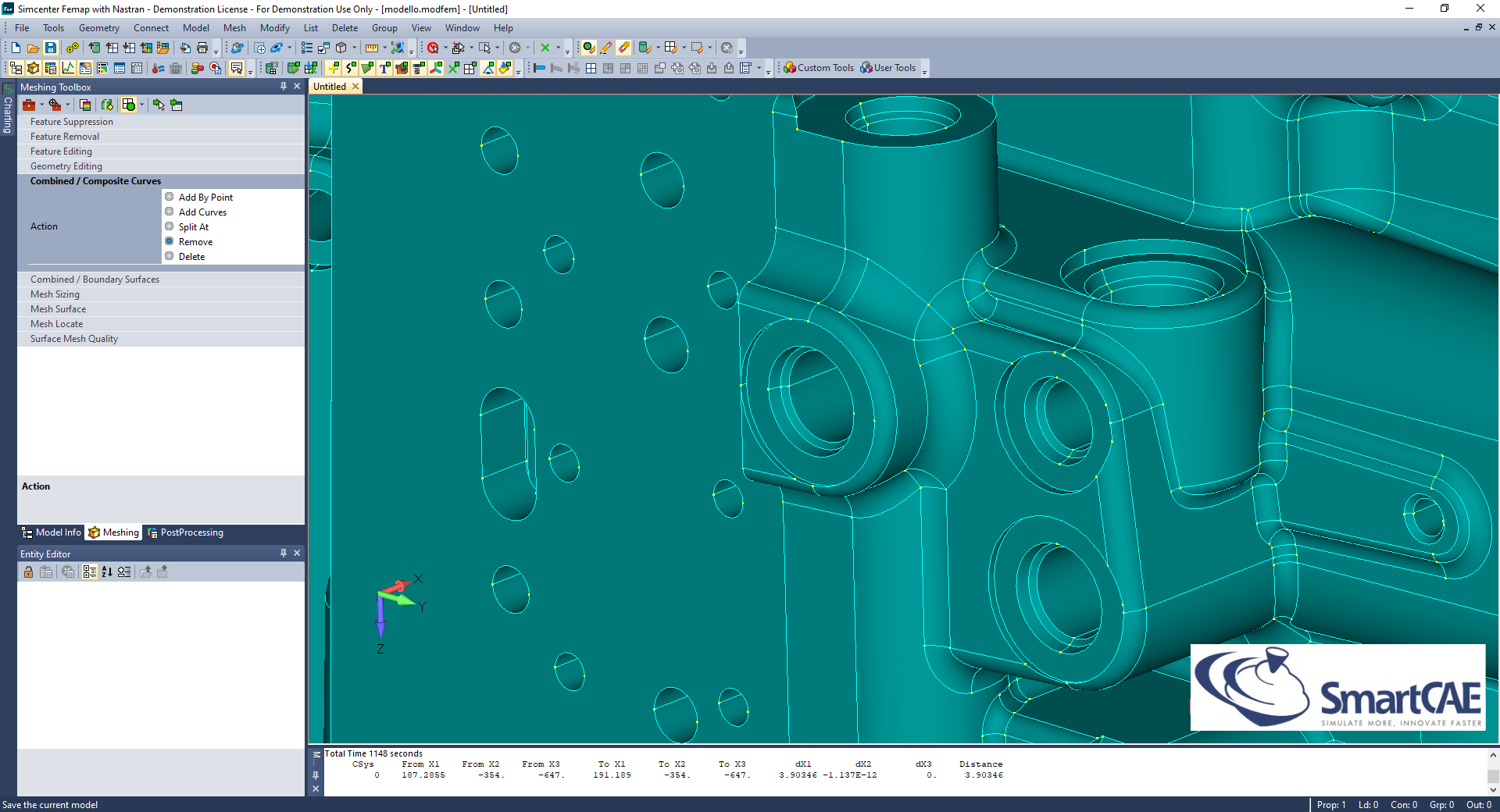
Dettaglio della geometria di una fusion importata in formato STEP.
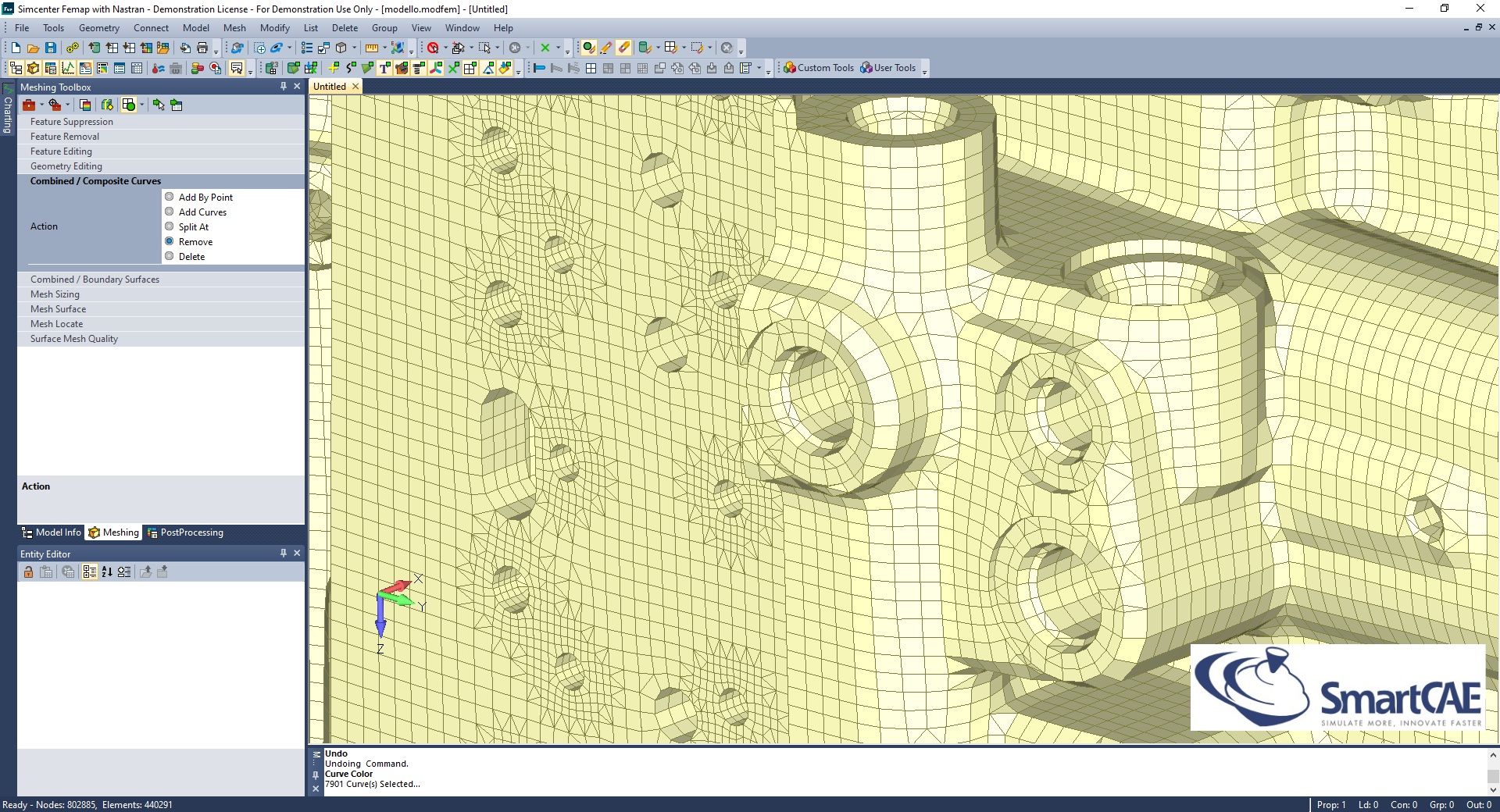
Mesh Hexa-dominant creata automaticamente da Simcenter Femap.
Conclusioni
Simcenter Femap mette a disposizione dell’analista una varietà di funzioni e comandi che permettono di eliminare i colli di bottiglia nelle varie fasi della generazione della mesh partendo dalla geometria CAD:
- Preparazione e semplificazione della geometria (automatica e manuale)
- Idealizzazione delle parti in piccolo spessore e per le travi
- Approcci tradizionali e automatici per la generazione degli elementi Shell
- Approcci tradizionali e automatici per la generazione degli elementi Tetra
- Approcci semi-automatici e automatici per la generazione degli elementi Brick
Tutti questi strumenti consentono all’analista di ottenere rapidamente la mesh ad elementi finiti desiderata, partendo da qualsiasi geometria CAD importata, per simulazioni accurate e veloci.
Vuoi provare le funzioni per la generazione degli elementi BRICK di Simcenter Femap sul tuo progetto?
Richiedi adesso la trial gratuita del programma